-
win10怎么修改快捷键 win10修改快捷键方法介绍
- 发布日期:2021-08-24 12:05:14 作者:棒主妇win10系统 来 源:http://www.bzfshop.net
用户们可以设置一些快捷键来,快速打开一些软件或者文件,也可以用来关闭软件,但也有些小伙伴就不知道怎么设置快捷键,那么win10快捷键怎么设置呢?今天棒主妇u盘启动盘为大家带来win10修改快捷键方法介绍。
解决方法:
1、首先呢,我们需要打开电脑,在我们的键盘上按主Windows快捷键,来打开开始菜单,我们点击“设置”选项。
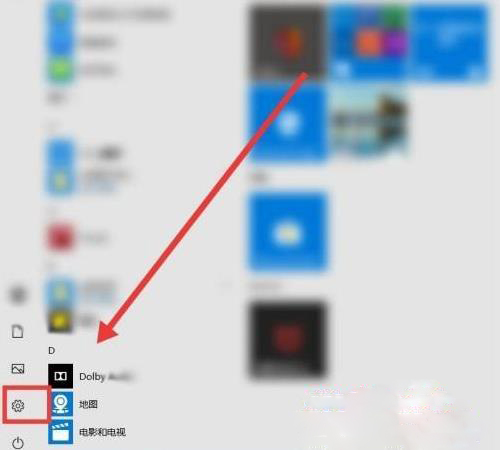
2、进入页面后,在页面中找到“游戏”入口,点击此选项,只有点击游戏选项才可以跟着小编继续后面的步骤哦。
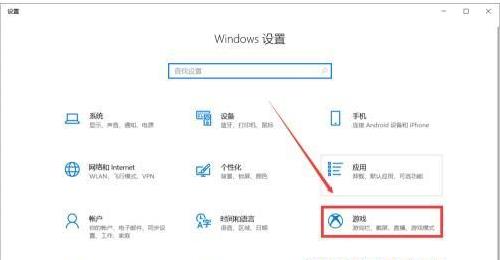
3、在新弹出来的页面中,找到页面右栏中的“屏幕截屏”选项,点击屏幕截屏选项,我们就可以在右栏中看到有关选项啦。
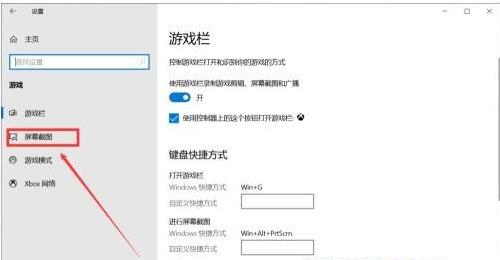
4、我们有鼠标拖动滚动条,在游戏栏中可以看到一个功能中右Windows快捷键和自定义快捷键,这个时候我们需要点击设置“自定义快捷键”就可以修改啦。
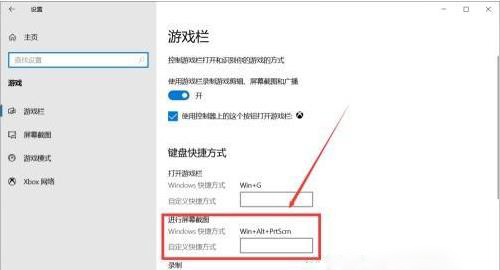
以上就是棒主妇u盘启动盘为大家带来win10修改快捷键的全部方法啦,如果用户们有需要,可以参考以上方法步骤哦,希望本篇教程能够帮到大家,更多精彩教程请关注棒主妇官方网站。
 新版神州笔记本专用系统 Ghost win7 X86 装机必备版 V2021.06
新版神州笔记本专用系统 Ghost win7 X86 装机必备版 V2021.06 番茄花园系统 WINDOWS7 x64 自动装机旗舰版 V2021.06
番茄花园系统 WINDOWS7 x64 自动装机旗舰版 V2021.06